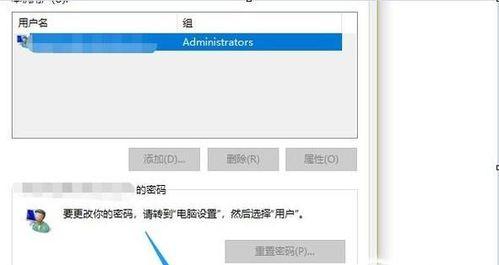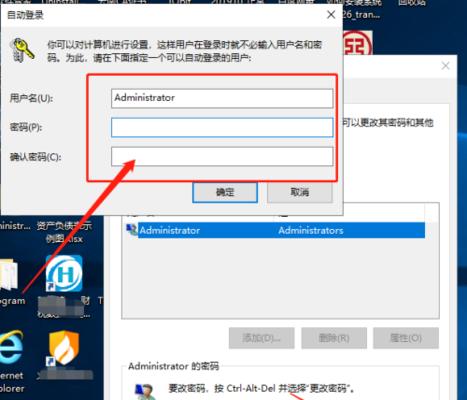Win10关闭密码登录步骤是什么?需要进行哪些设置?
Win10系统有许多实用的功能,但在操作中,经常需要输入密码,有时候我们并不需要这种安全保护功能,而且有时候会感觉输入密码很繁琐,那么本文就为大家介绍如何关闭Win10系统的密码设置。
打开“运行”窗口
输入“netplwiz”,打开用户账户窗口
取消账户选项里的勾
输入管理员密码
重新启动计算机
进入用户账户设置
选择“更改我的密码”
输入旧密码
不输入新密码,选择“下一步”
点击“完成”
重新启动计算机
进入电脑管理
选择“本地用户和组”
双击“用户”
右键单击“Administrator”,选择“设置密码”
打开“运行”窗口:[文]点击桌面左下角的开[章]始图标,在开始菜单[来]中找到“运行”或者[自]按键盘上的Win+[就]R组合键打开运行窗[爱]口。
输入“netplwiz”,打开用户账户窗口:在运行窗口中输入“netplwiz”,然后点击“确定”按钮,这时候就会弹出用户账户窗口。
取消账户选项里的勾[技]:在用户账户窗口中[术],找到你所使用的用[网]户账户,取消“要使[文]用此计算机,用户必[章]须输入用户名和密码[来]”选项前的勾,然后[自]点击“应用”按钮。[就]
输入管理员密码:输[爱]入你的管理员密码并[技]确认,接着点击“确[术]定”按钮,完成设置[网]。
重新启动计算机:关闭用户账户窗口,并重新启动计算机,此时你将不再需要输入密码即可登录。
进入用户账户设置:[文]打开“设置”应用程[章]序,选择“账户”,[来]然后在左侧菜单栏中[自]选择“登录选项”。[就]
选择“更改我的密码[爱]”:在登录选项页面[技]中,找到“更改我的[术]密码”选项,然后点[网]击它。
输入旧密码:在弹出的对话框中,先输入你的旧密码。
不输入新密码,选择[文]“下一步”:在“更[章]改密码”页面中,不[来]输入新密码,只需单[自]击“下一步”即可。[就]
点击“完成”:在下一个页面上,点击“完成”。
重新启动计算机:完成上述操作后,请重新启动计算机。
进入电脑管理:右键单击“此电脑”,然后选择“管理”。
选择“本地用户和组”:在电脑管理窗口中,找到“系统工具”,然后选择“本地用户和组”。
双击“用户”:在弹出的窗口中,双击“用户”。
右键单击“Admi[爱]nistrator[技]”,选择“设置密码[术]”:在用户列表中找[网]到Administ[文]rator账户,右[章]键单击它,然后选择[来]“设置密码”。
通过以上步骤,你已经成功地关闭了Win10系统的密码设置功能,下次登录时将不再需要输入密码。当然,为了保证计算机的安全性,建议在个人计算机中使用密码保护。
本文暂无评论 - 欢迎您